Зашто се обележивачи не бришу у Цхроме-у? Како поправити?
Водич за решавање проблема / / August 05, 2021
Као што и само име говори, обележивачи имају за циљ да укажу на одређену страницу или везу или садржај који ће се сачувати за будућност како би им се брзо приступило тамо где сте их сачували. У мрежне сврхе, обележивачи се могу брзо и лако сачувати или обрисати помоћу веб претраживача попут Гоогле Цхроме. Иако су ови задаци прилично једноставни и свако то може да уради, неки несрећни корисници из непознатих разлога не могу да избришу обележиваче у Цхроме-у. Јеси ли ти један од њих? Погледајте зашто се обележивачи не бришу у Цхроме-у? Како поправити?
Сада се очекује да постоји неколико разлога који могу ометати прегледач који вам не дозвољава да уклоните сачуване обележиваче. Углавном се то може догодити када Цхроме Синц не успе да региструје промене које сте урадили. У међувремену, нека независна проширења обележивача такође могу да изазову проблеме са брисањем обележивача попут иЦлоуд обележивача. Дакле, погледајмо могуће заобилажење у наставку.
Преглед садржаја
-
1 Зашто се обележивачи не бришу у Цхроме-у? Како поправити?
- 1.1 1. Ажурирајте Гоогле Цхроме
- 1.2 2. Ресетујте Цхроме Синц
- 1.3 3. Онемогући проширења обележивача
- 1.4 4. Ресетујте Гоогле Цхроме
Зашто се обележивачи не бришу у Цхроме-у? Како поправити?
У неким случајевима се такође може догодити да чак и ако неко покушава да избрише обележиваче, Цхроме Синц то не дозволи и поново их отпреми на Гоогле Цхроме, што је прилично чудно. Па, свашта се може догодити и не можемо преузети контролу над тим. Али можемо да решимо овај проблем и уверимо се да се можда више неће догађати.
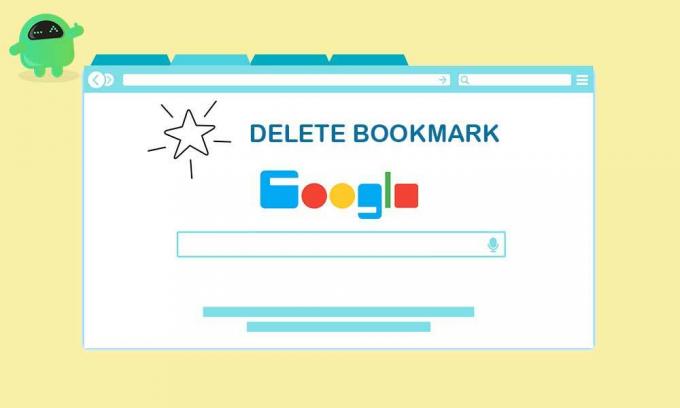
1. Ажурирајте Гоогле Цхроме
Обавезно увек ажурирајте прегледач Гоогле Цхроме, јер ће поправити неке грешке или грешке које могу довести до проблема са чувањем или брисањем обележивача у Цхроме-у.
- Кликните на Цхроме мени> Иди на помоћ.
- Изаберите О Гоогле Цхроме-у> Аутоматски ће проверити да ли постоје ажурирања на чекању.
- Ако је доступно, почеће да преузима и инсталира најновију исправку.
- Када завршите, тражиће од вас да поново покренете Цхроме да бисте променили ефекте.
2. Ресетујте Цхроме Синц
У случају да у Цхроме прегледачу заједно са Цхроме синхронизацијом користите Гоогле налог, он ће аутоматски синхронизовати и сачуване обележиваче. То ће вам помоћи да учитате обележиваче и на друге уређаје када се пријавите истим Гоогле налогом у прегледачу Цхроме. Стога ће једноставно ресетовање Цхроме синхронизације решити проблем.
- Покрените Гоогле Цхроме> Кликните на икону Мени.
- Идите на Подешавања> Испод Ви и Гоогле категорију, кликните на „Синхронизација и Гоогле услуге“.
- Кликните на Преглед ваших синхронизованих података> Кликните на Ресетуј синхронизацију.
- Затим кликните на ОК да бисте потврдили.
- Једноставно ће избрисати све податке прегледања и одјавити се из Цхроме-а на свим уређајима.
- Сада идите на Менаџер обележивача на Цхроме-у из опције Мени.
- Избришите све обележиваче које желите да уклоните.
- Када завршите, поново покрените Цхроме прегледач и проверите да ли су обележивачи избрисани или не.
- На крају, кликните икону Цхроме Синц (Профил) поред иконе менија.
- Затим кликните на Укључи синхронизацију… да бисте поново омогућили синхронизацију.
- Ако желите, морате поново да се пријавите у Цхроме на другим одјављеним уређајима.
3. Онемогући проширења обележивача
- Кликните на Цхроме мени> Иди на Још алата.
- Затим кликните на Проширења.
- Искључите иЦлоуд обележиваче или било које друго проширење обележивача.
- Ако користите иЦлоуд обележиваче на Виндовс рачунару (апликација иЦлоуд), покушајте да онемогућите иЦлоуд обележивач и са иЦлоуд налога.
4. Ресетујте Гоогле Цхроме
- Кликните на Цхроме мени> Сеттингс> Кликните на Адванцед.
- Изаберите Ресетовање и чишћење> Одаберите „Врати поставке на првобитне подразумеване вредности“.
- Можете да омогућите ознаку „Помозите да Цхроме буде бољи пријављивањем тренутних подешавања“ или не. То је на вама.
- Сада кликните на Ресетуј поставке да бисте вратили подразумеване поставке Цхроме-а.
- На крају, можете покушати да обришете жељене обележиваче.
Међутим, ако нема ажурирања на чекању, онда је добро. На крају, али не најмање важно, ако вам ниједна метода није успела, покушајте да деинсталирате прегледач Цхроме и поново га инсталирате. Иако ово није правилно решење, треба размислити ако вам ништа не одговара.
То је то, момци. Надамо се да вам је овај водич био од помоћи. Слободно питајте у одељку за коментаре испод за даља питања.
Субодх воли писати садржај без обзира на то да ли је повезан са технологијом или неки други. Након годину дана писања на технолошком блогу, постаје страствен према томе. Обожава играње игара и слушање музике. Осим блогова, зависан је и од играчких рачунара и цурења паметних телефона.

![Како инсталирати Стоцк РОМ на Зен Адмире Схине [датотека фирмвера]](/f/e8c4553846510171e16cf7421a1d5814.jpg?width=288&height=384)

![Преузмите Н960УСКС2ЦСИ5: Октобар 2019 безбедносна закрпа за амерички Галаки Ноте 9 [Спринт ЦДМА]](/f/c5f3bdfdcb6282efb17a6c1a726d1721.jpg?width=288&height=384)